1) Smelltu á "Sækja skrá" hér fyrir neðan til að ná í prentrekla.
2) Keyrðu upp skrána og smelltu á "Continue."
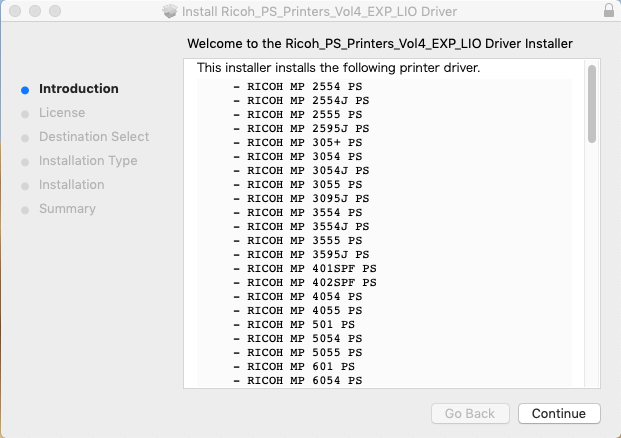
3) Smelltu á "Continue."
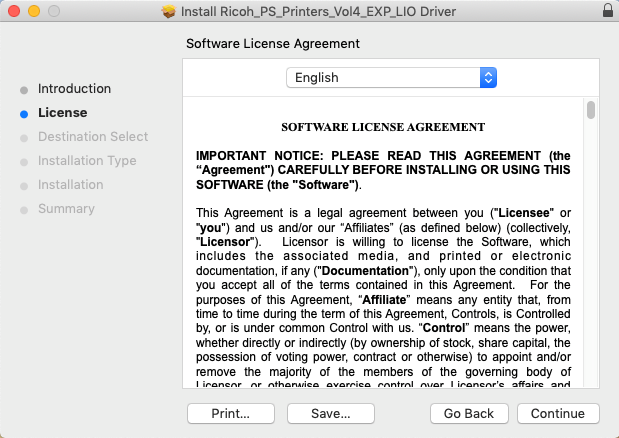
4) Smelltu á "Agree."
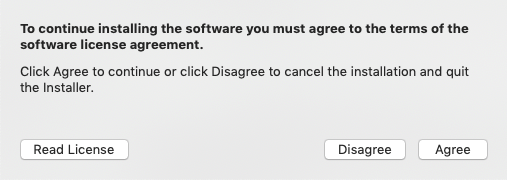
5) Smelltu á "Install."
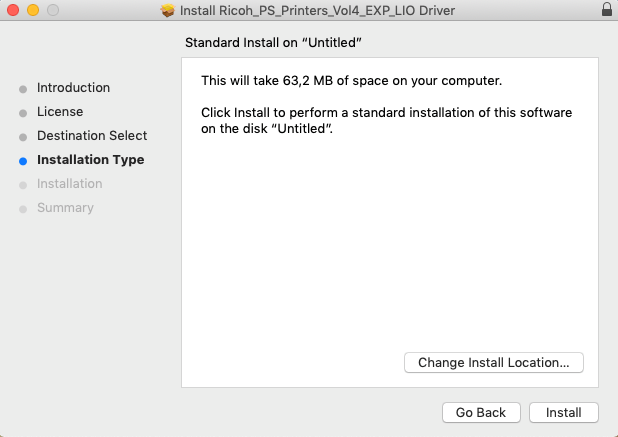
6) Smelltu á "Close."
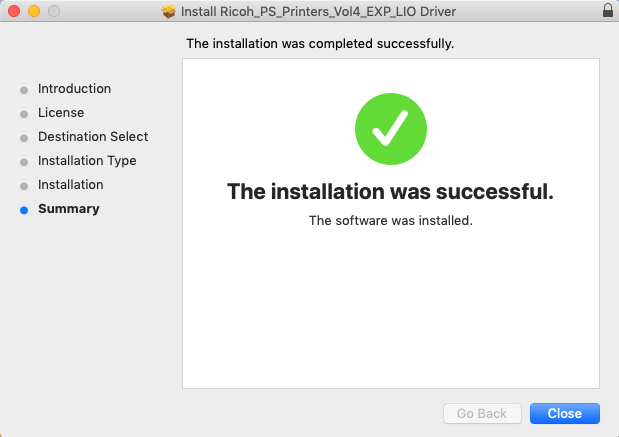
7) Smelltu á Apple merkið (eplið) efst í vinstra horninu og farðu í "System Preferences."
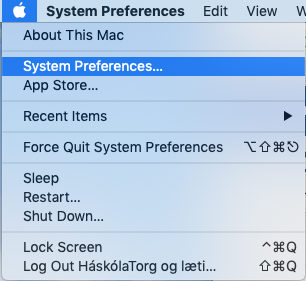
8) Opnaðu "Printers & Scanners."
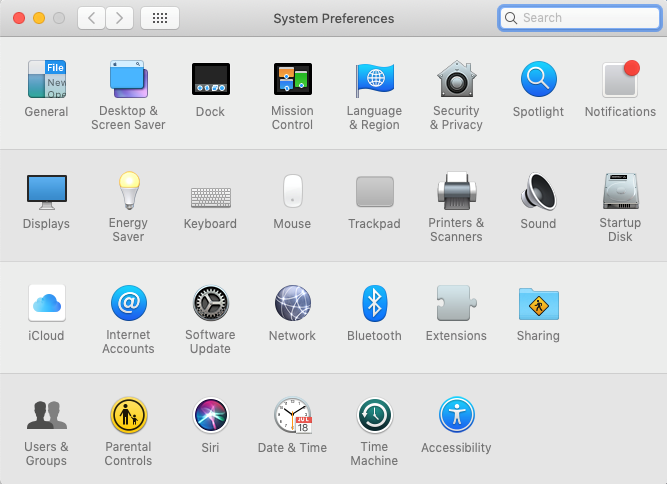
9) Smelltu á plús-merkið neðarlega til vinstri í glugganum eða "Add Printer..." (eftir því hvaða útgáfu af MacOS þú ert með).
MacOS eldra en 13: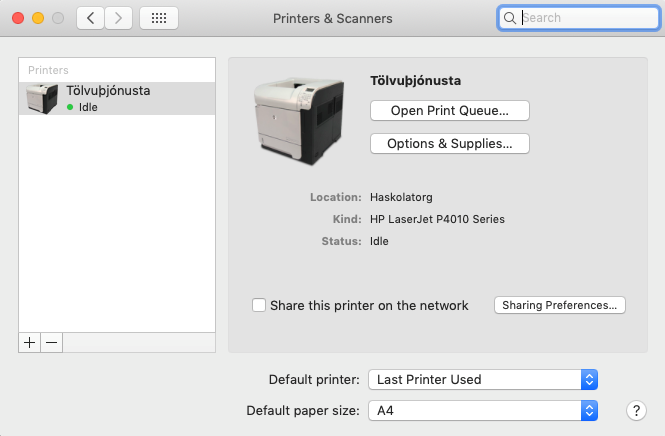
MacOS 13 Ventura: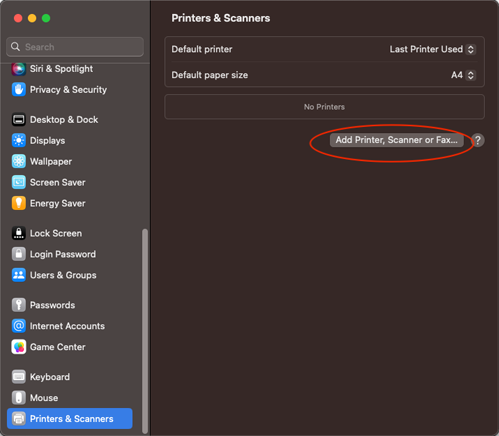
10) Hægrismelltu einhversstaðar á autt pláss efst í glugganum (þú gætir þurft að halda inni Ctrl) og smelltu á "Customize Toolbar."
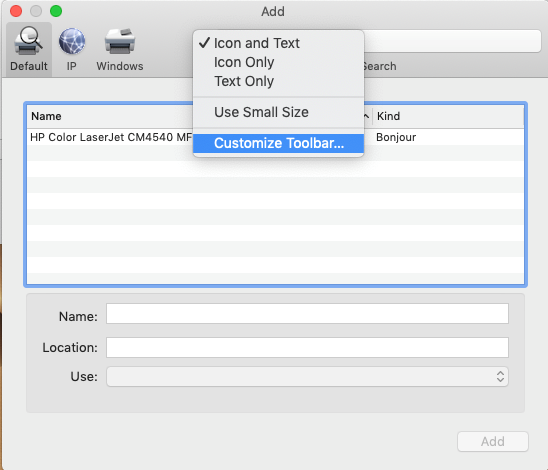
11) Dragðu "Advanced" (tannhjólið) upp á stikuna og smelltu á "Done."
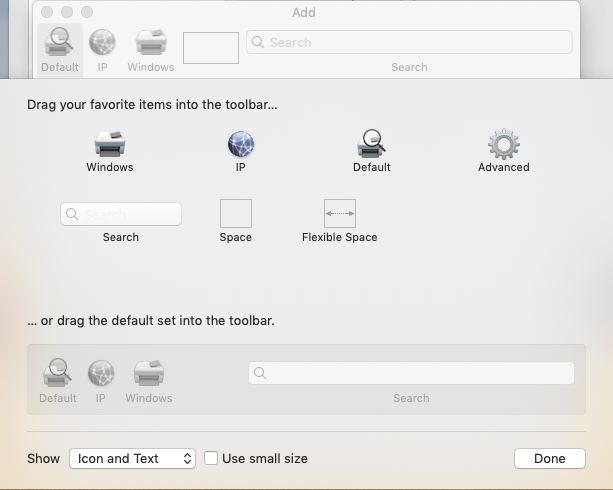
12) Smelltu næst á "Advanced" efst í glugganum og hafðu stillingarnar eins og í þessu skjáskoti hér að neðan.
- Type: LPD/LPR Host or Printer
- Device: Another Device
- URL: Settu inn slóðina lpd://notendanafn@prent.hi.is/prentsky-hi (athugaðu að nota þitt notandanafn í slóðinni)
- Name og Location: Þessir reitir mega vera eins og þú vilt, t.d. Prentský og Háskóli Íslands.
- Use: Veldu hér "Select Software...". Þá opnast gluggi sem sjá má í næsta skrefi.
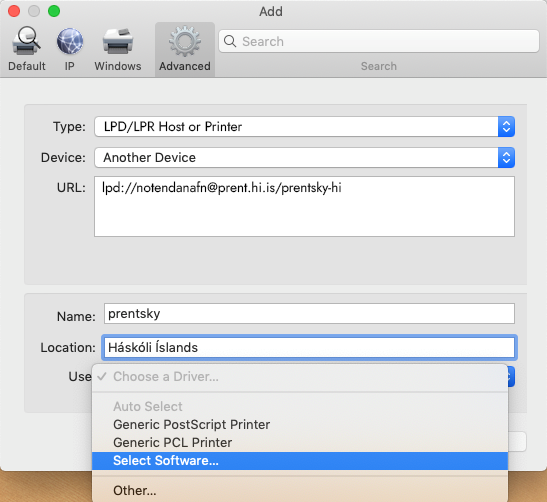
13) Veldu rekilinn RICOH MP C3004ex PS (það er best að nota leitarreitinn til þess að finna hann) og smelltu á "OK:"
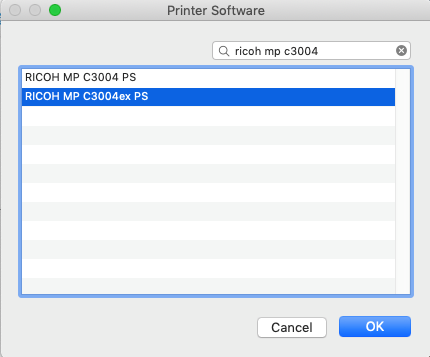
14) Smelltu á "Add:"
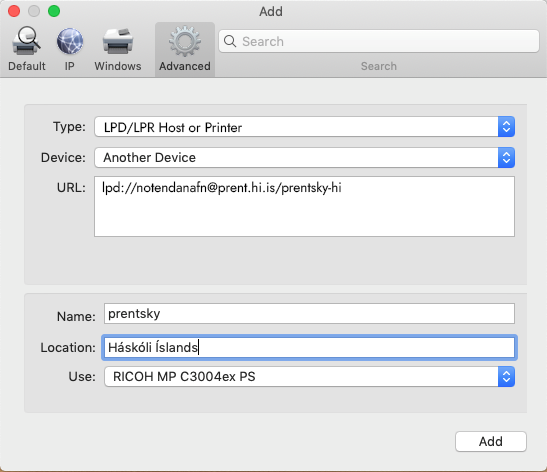
15) Þá er prentskýið uppsett á tölvunni og birtist eins og hver annar prentari.
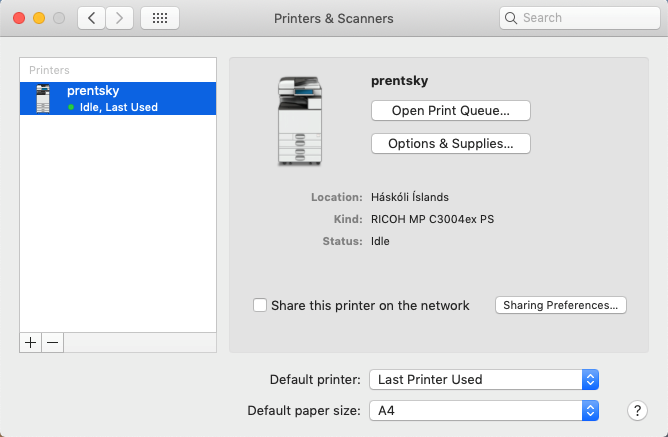
16) Prentun er svarthvít og ef stillingum er ekki breytt er prentað báðum megin. Við fyrstu prentun þarf að fara að prentaranum og fylgja leiðbeiningunum sem þar eru til þess að virkja kortið / dropann. Þetta þarf einungis að gera í fyrst skipti sem tæki í prentskýinu er notað. Eftir það getur þú gengið að hvaða Optima skýjaprentara sem er í HÍ og skjalið prentast eftir að þú hefur lagt kort eða dropa að tækinu. Ef þú ert ekki með kort eða dropa er einnig hægt að skrá sig inn með Uglu notendanafni og lykilorði.


